Archiver ses anciens fichiers et ses fichiers volumineux sur Acronis Cloud (de façon chiffrée) grâce à Acronis True Image (Cyber Protect Home Office)
- Sauvegardes
- Acronis True Image
- 10 novembre 2025 à 09:46
-

- 2/2
3. Ouvrir une archive Acronis chiffrée stockée sur Acronis Cloud via l'emplacement réseau Acronis Drive
Une autre possibilité pour accéder au contenu de votre archive Acronis chiffrée stockée sur Acronis Cloud consiste à ouvrir l'emplacement réseau "Acronis Drive" visible dans la section "Ce PC" de l'explorateur de fichiers de Windows.
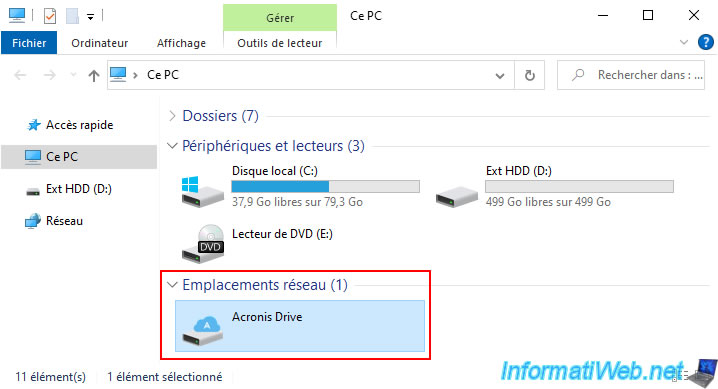
Dans cet emplacement réseau "Acronis Drive", vous verrez un dossier correspondant à la partition source où étaient stockés les fichiers avant l'archivage.
Note : à nouveau, vous remarquerez que le mot de passe utilisé pour le chiffrement de votre archive sur Acronis Cloud ne vous est pas demandé (si vous êtes toujours dans la même session Windows que tout à l'heure).
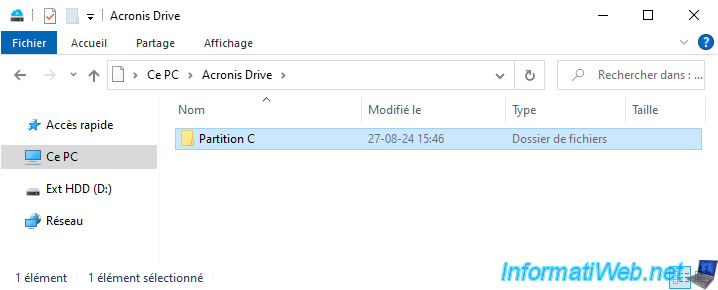
A nouveau, nous retrouvons les fichiers que nous avons archivés via Acronis Cyber Protect Home Office (True Image).
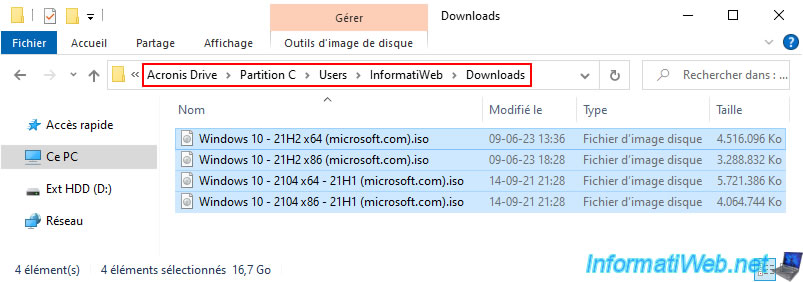
4. Ouvrir une archive Acronis chiffrée stockée sur Acronis Cloud via le site d'Acronis Cloud
Une autre possibilité pour voir le contenu de votre archive Acronis stockée sur Acronis Cloud est d'utiliser le lien "Voir dans un navigateur Internet".
Ce lien vous permettra d'accéder au site d'Acronis Cloud.
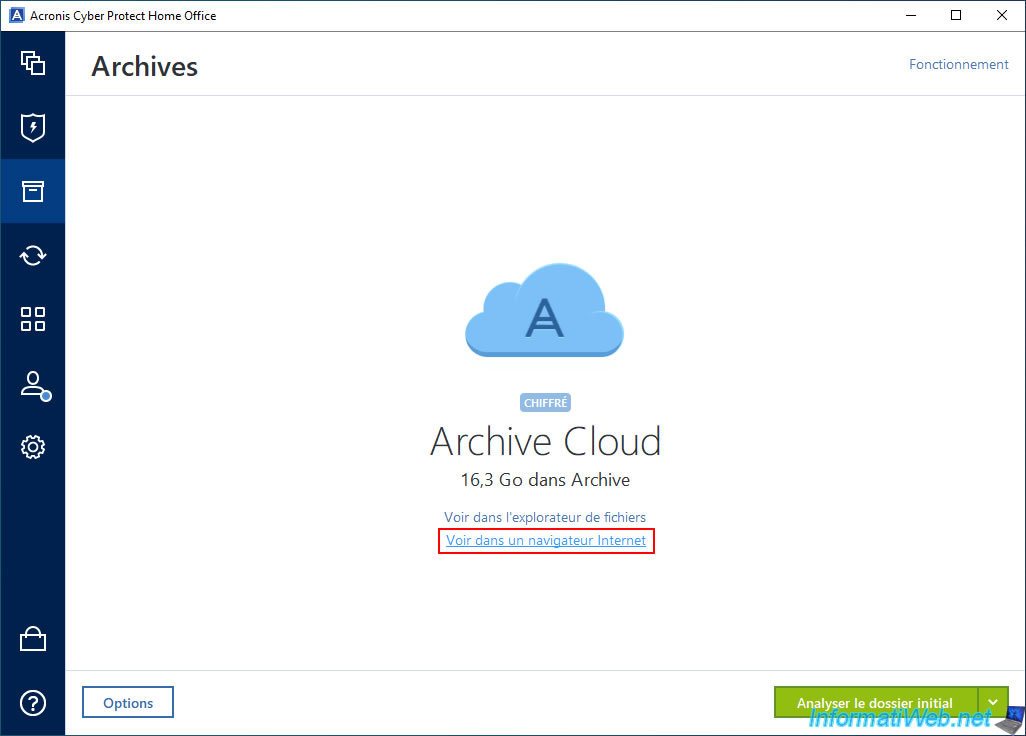
Evidemment, étant donné que cette archive Cloud est chiffrée, un popup "Archive chiffrée" s'affichera lorsque vous tenterez d'accéder à cette archive via le site d'Acronis Cloud.
Tapez le mot de passe défini précédemment pour le chiffrement de cette archive Cloud, puis cliquez sur "Ouvrir".
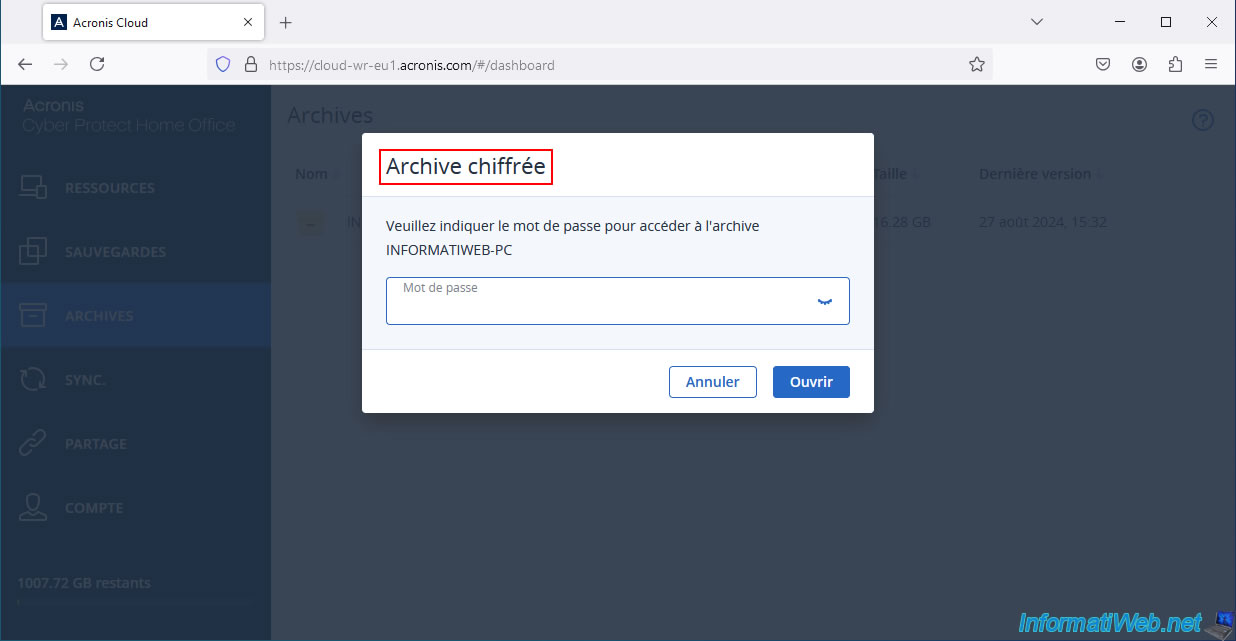
Comme prévu, un dossier avec la lettre correspondant à la partition source des fichiers archivés apparait.
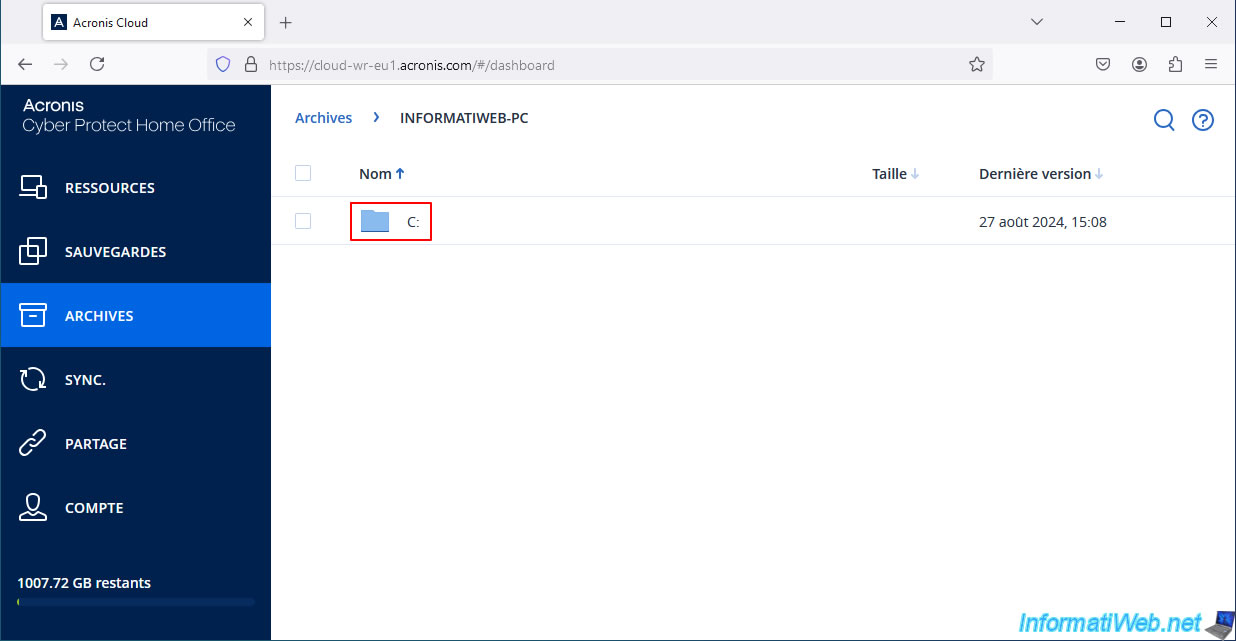
Dans notre cas, nous pouvons retrouver nos fichiers archivés via Acronis Cyber Protect Home Office (True Image).
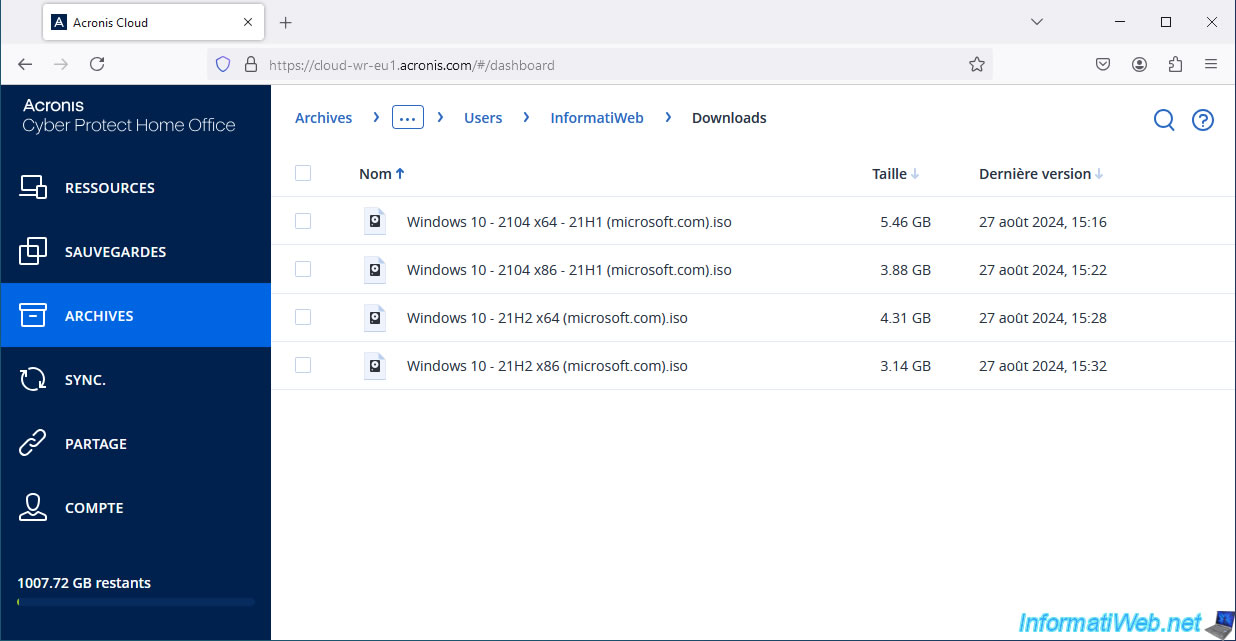
Pour récupérer un fichier spécifique, il vous suffit de cliquer sur son nom, puis sur le lien "Télécharger" qui apparaitra.
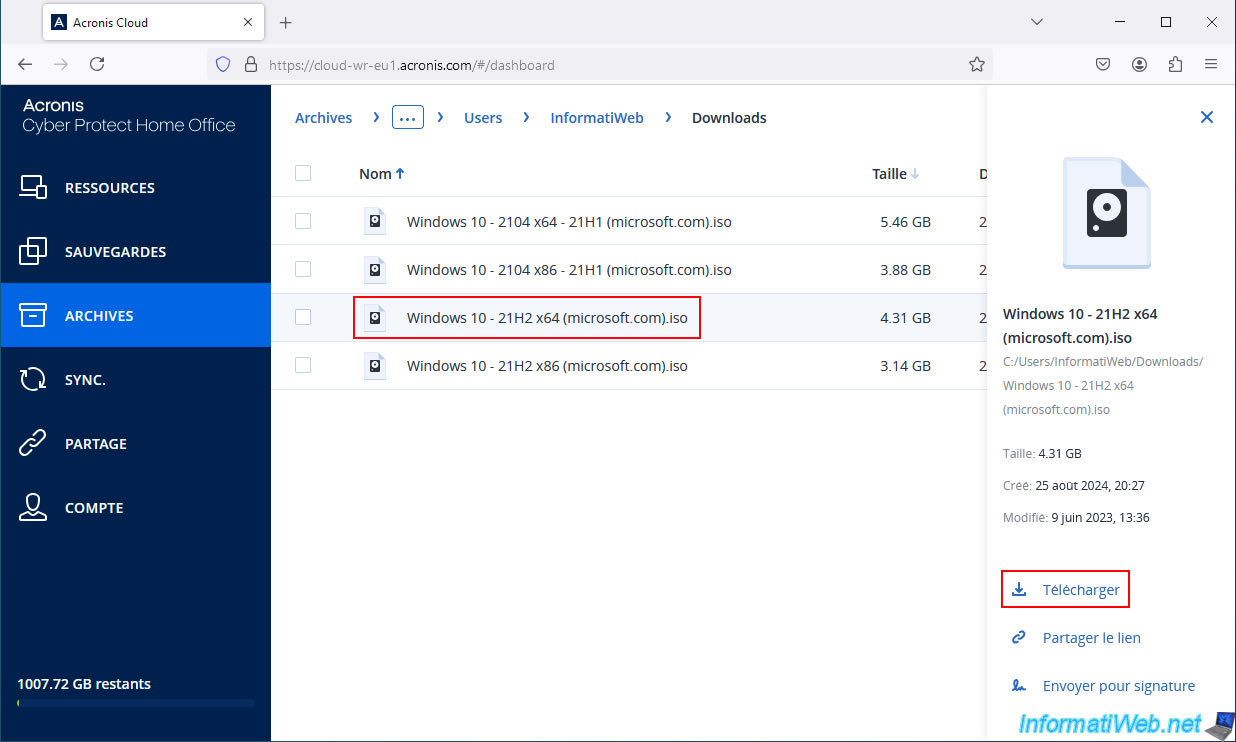
Patientez pendant le téléchargement du fichier souhaité depuis votre archive Cloud chiffrée.
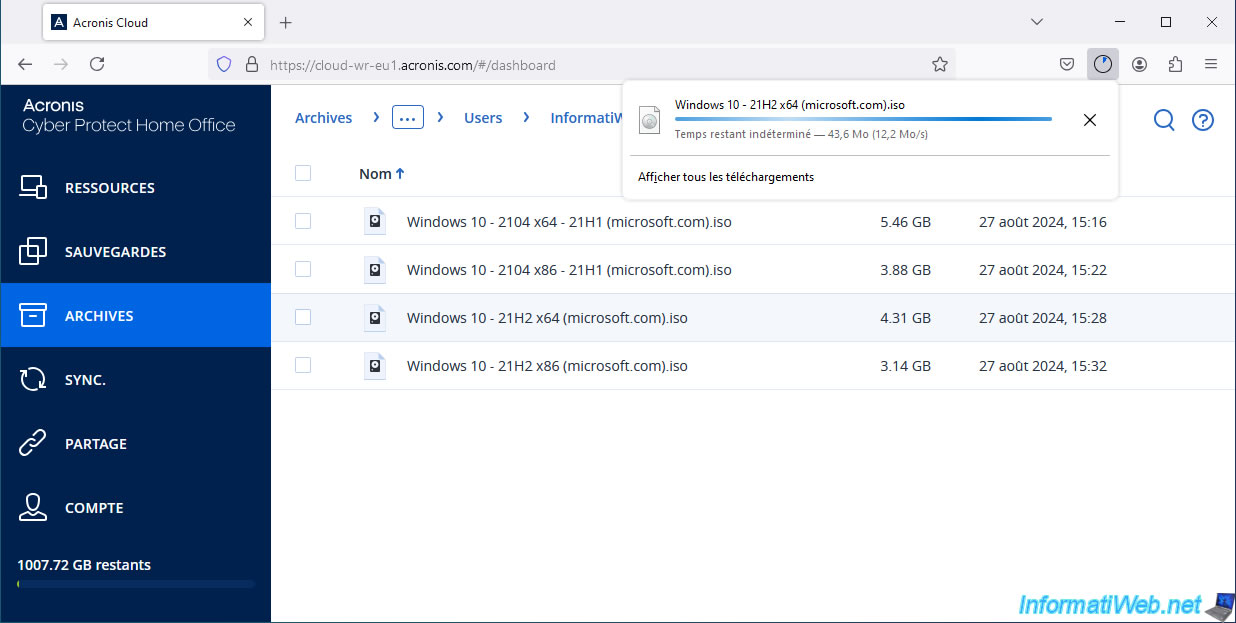
Le téléchargement du fichier est terminé.
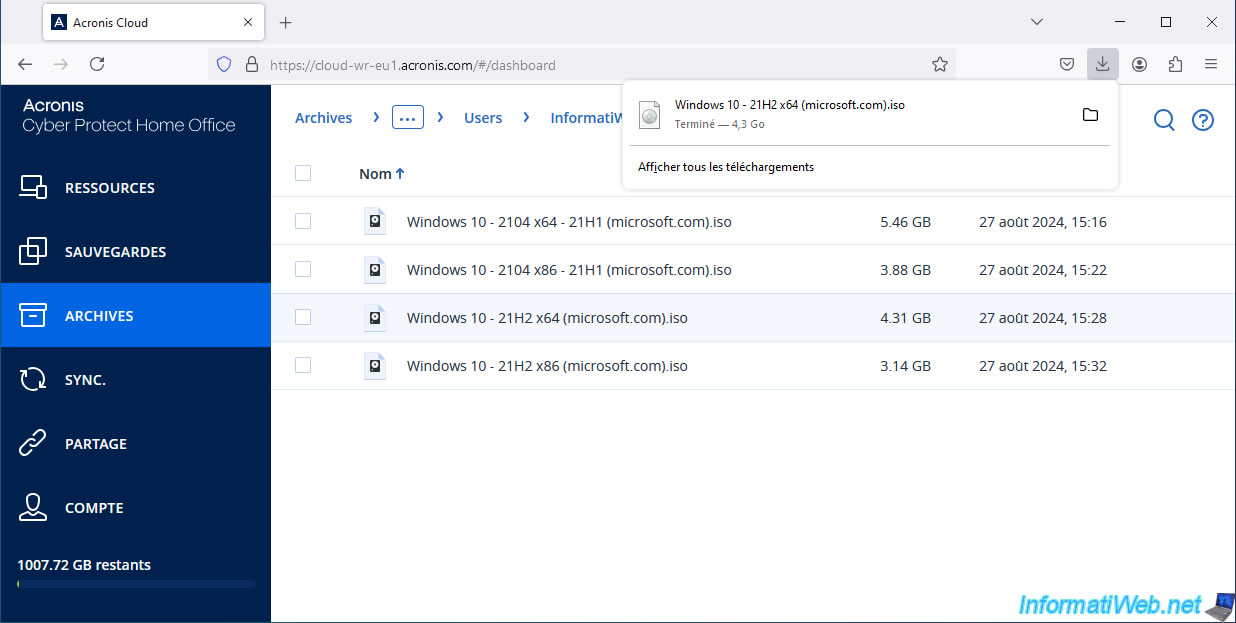
Comme prévu, ce fichier est maintenant présent sur notre ordinateur.
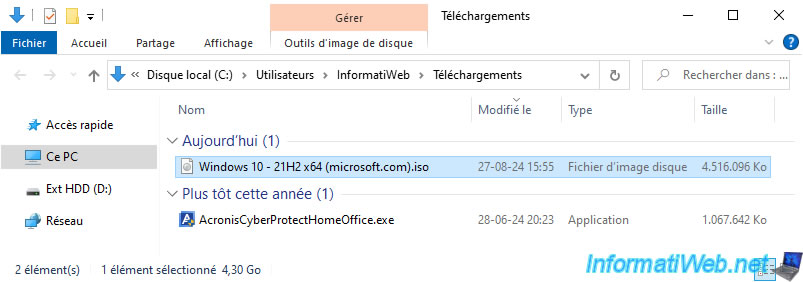
5. Supprimer une archive Acronis chiffrée stockée sur Acronis Cloud
Pour supprimer cette archive Cloud chiffrée, cliquez sur le bouton "Options" (situé en bas à gauche de votre archive Cloud).
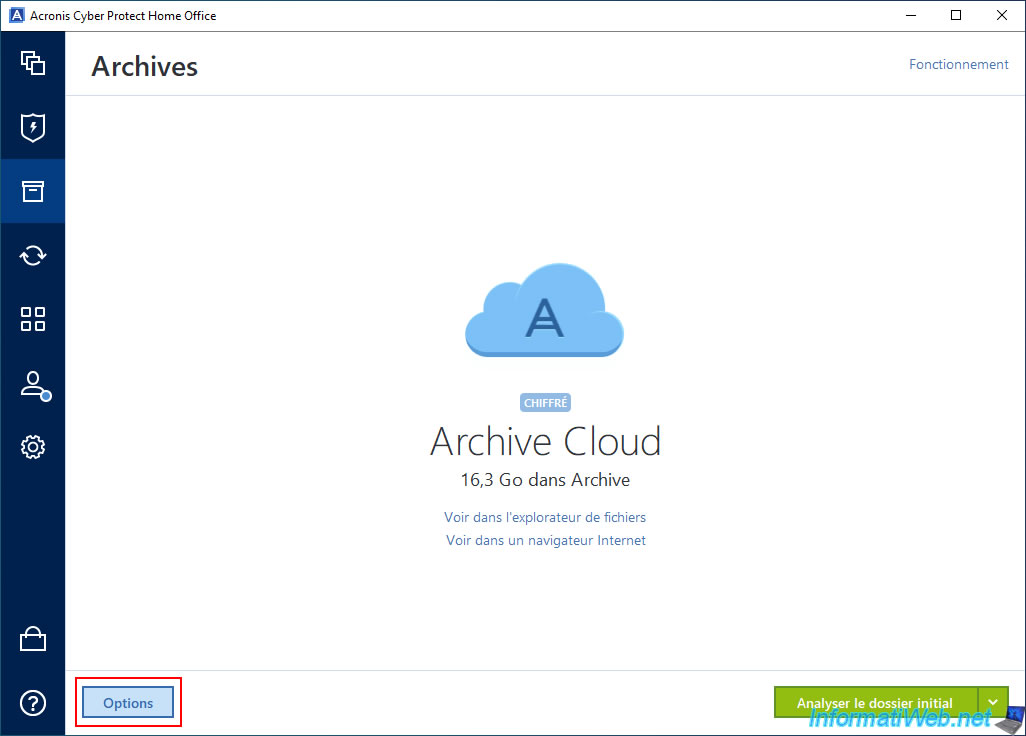
Ensuite, cliquez sur le lien "Supprimer une archive".
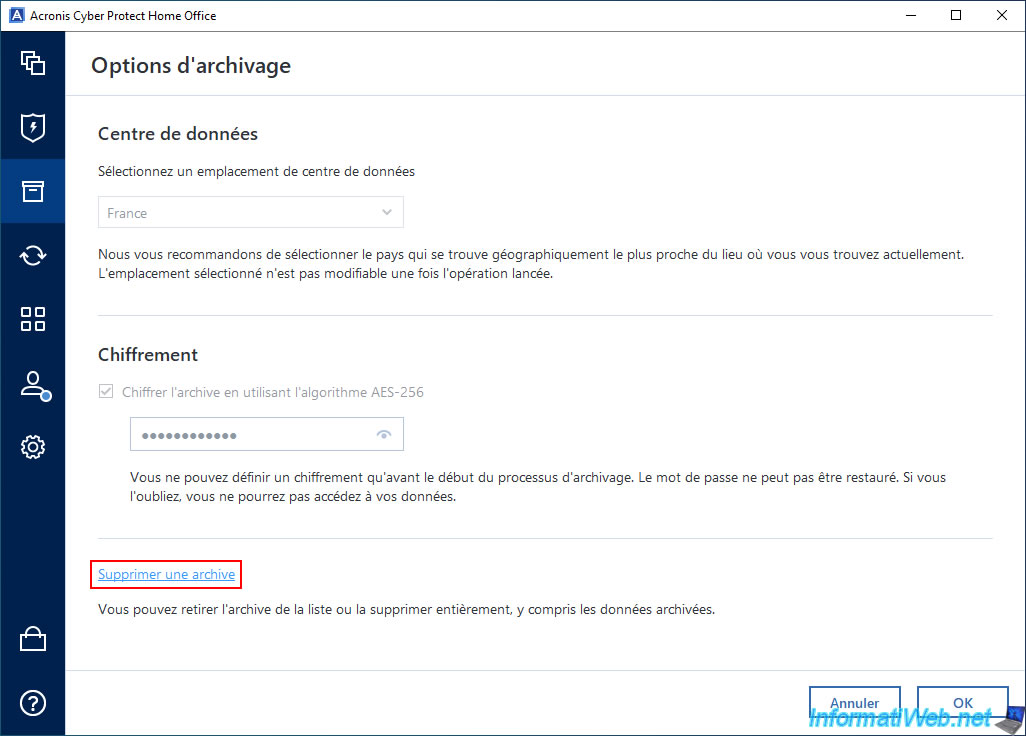
Votre archive Cloud chiffrée disparait du programme Acronis.
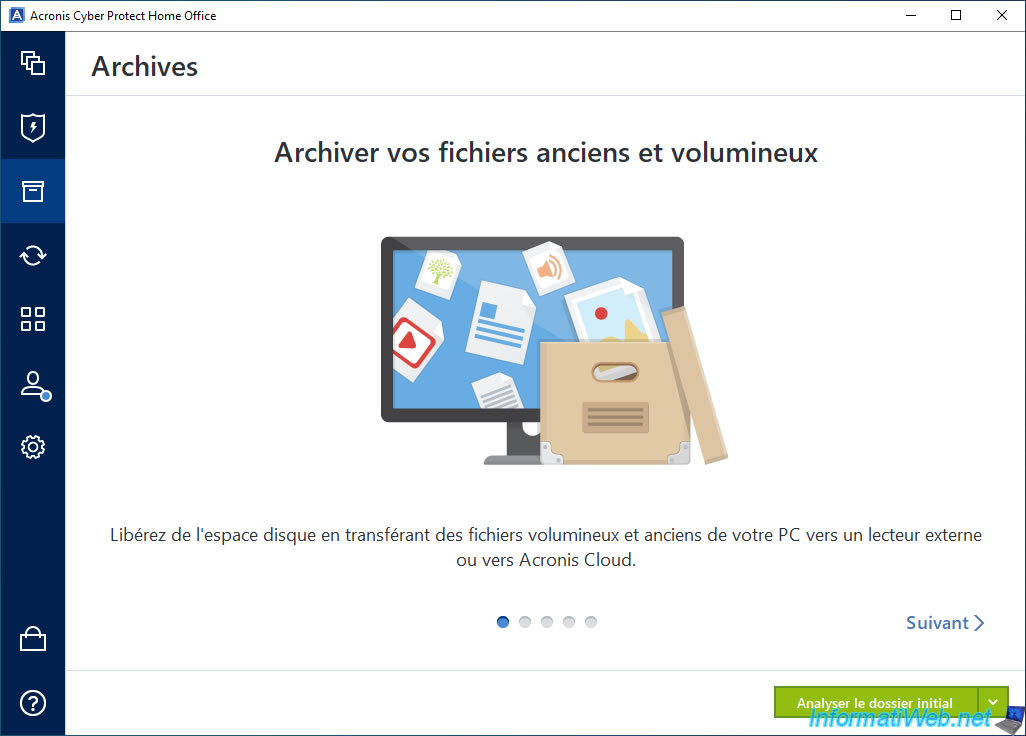
Votre archive Cloud chiffrée disparaitra également de la section "Archives" d'Acronis Cloud.
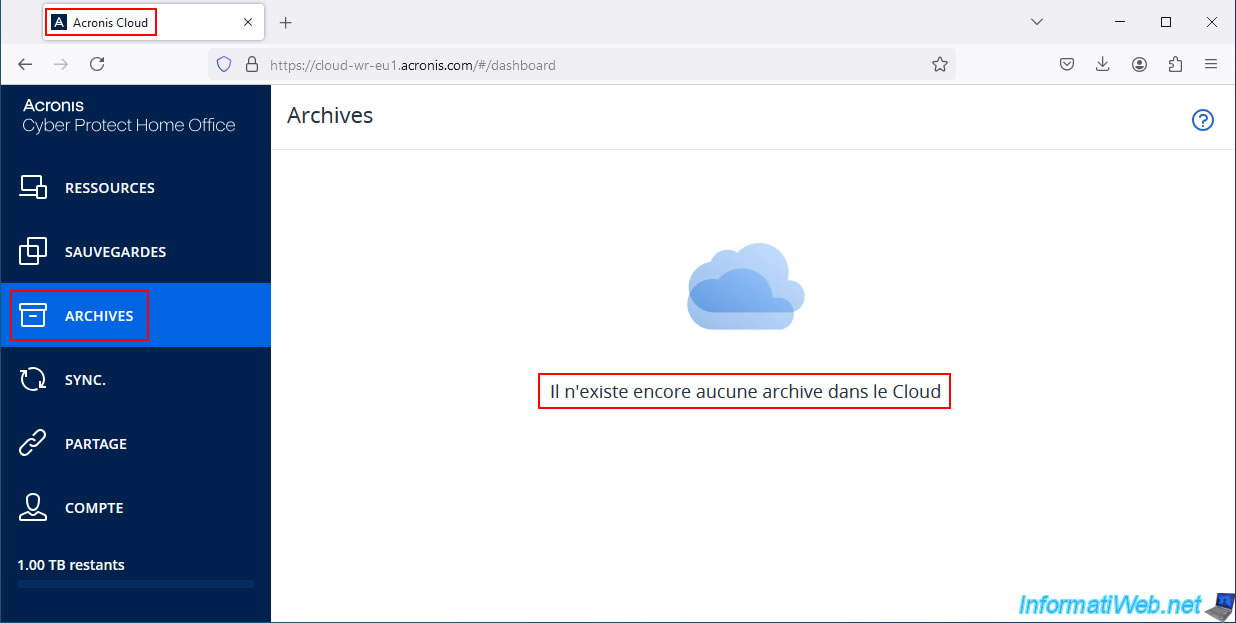
Partager ce tutoriel
A voir également
-

Sauvegardes 21/7/2025
Acronis True Image - Créer des sauvegardes (via le modèle de chaine de version)
-

Sauvegardes 14/7/2025
Acronis True Image - Créer des sauvegardes incrémentielles
-

Sauvegardes 6/10/2025
Acronis True Image - Nettoyer les versions de sauvegardes d'un PC (locales et Cloud)
-

Sauvegardes 20/11/2025
Acronis True Image - Synchroniser un dossier depuis Acronis Cloud
Pas de commentaire